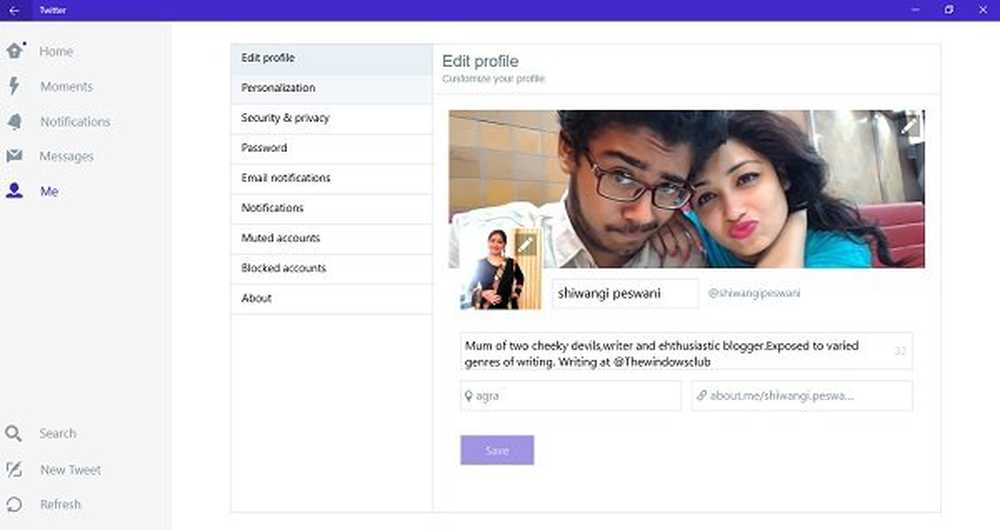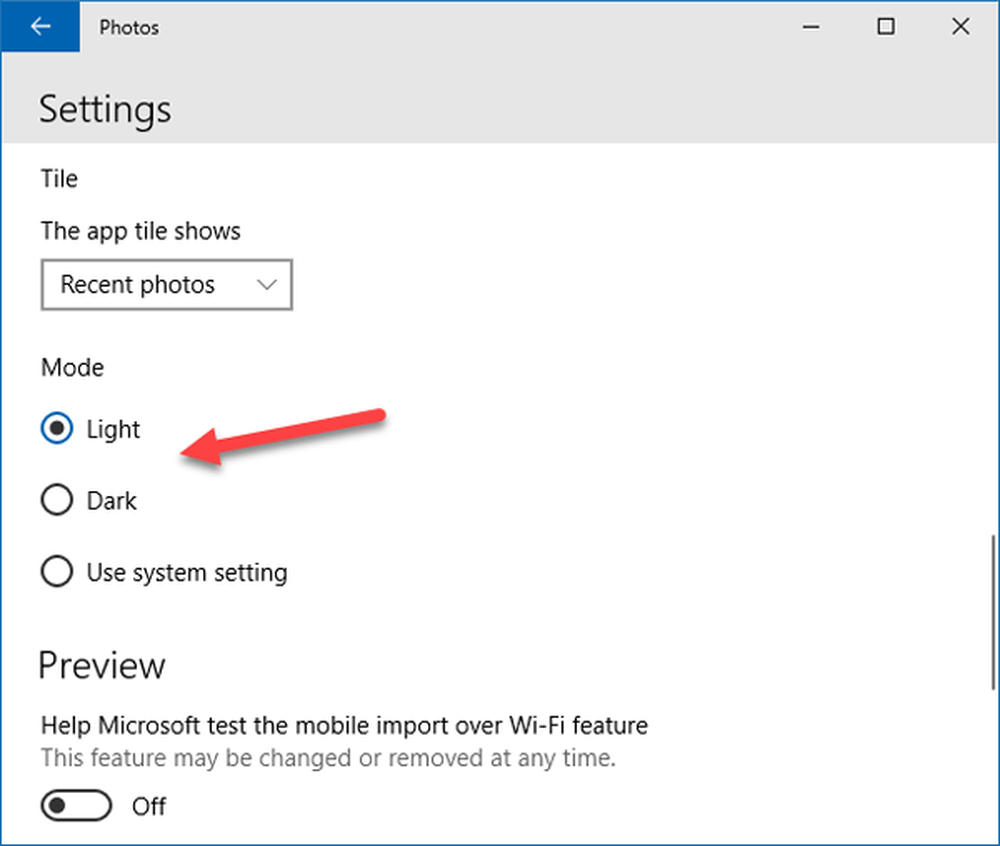Slik aktiverer du mørk modus for File Explorer på Windows 10

Aktiver Dark Mode for File Explorer
For å aktivere mørke temaet Explorer, gå til Innstillinger> Tilpasning> Farger. Rull deretter ned i den høyre kolonnen til Flere valg og velg Mørk for alternativet "Velg standard appmodus".

Det er det. Lukk ut av Innstillinger og start Filutforsker, og du vil se det nye utseendet.
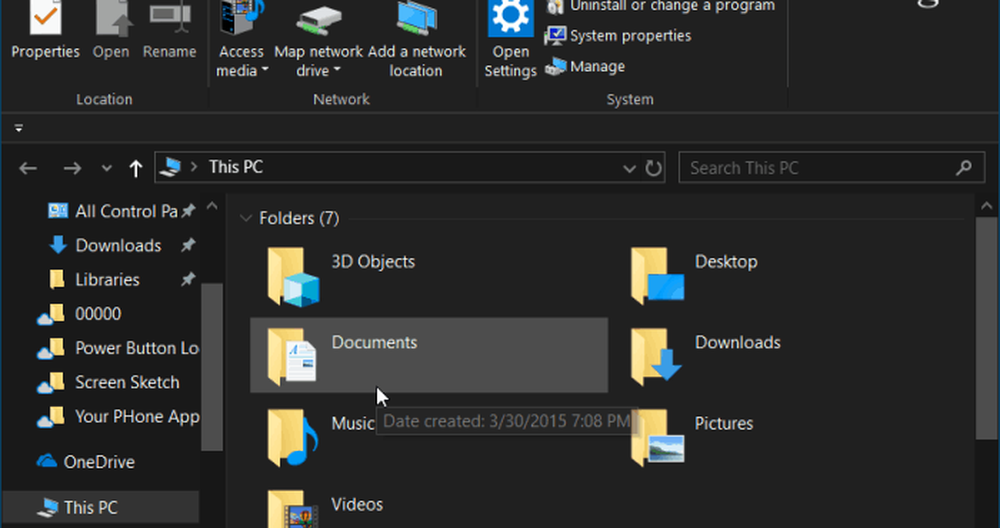
En ting du kan gjøre for å gjøre det ser mer unikt ut, er å endre aksentfarger. I farge-delen vil du ha en rekke forskjellige farger du kan velge. Hvis du bare vil at Windows skal plukke den for deg, må du bare legge inn boksen "Automatisk velg en aksentfarge for min bakgrunn".
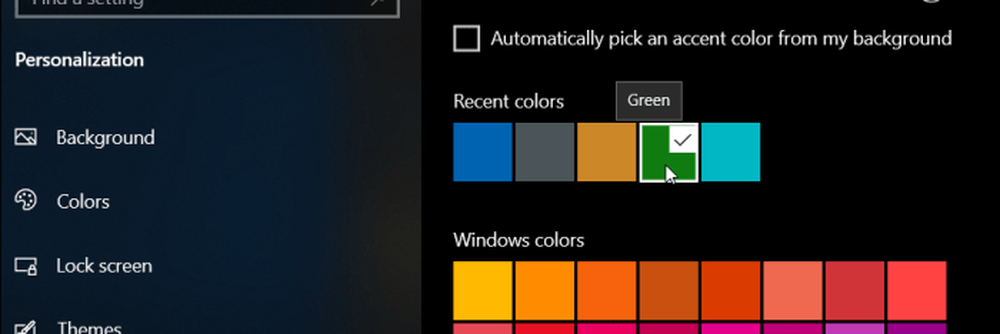
Hvis du ikke er fornøyd med standardfargevalg, kan du gå inn og bruke en egendefinert farge som gir deg flere alternativer.
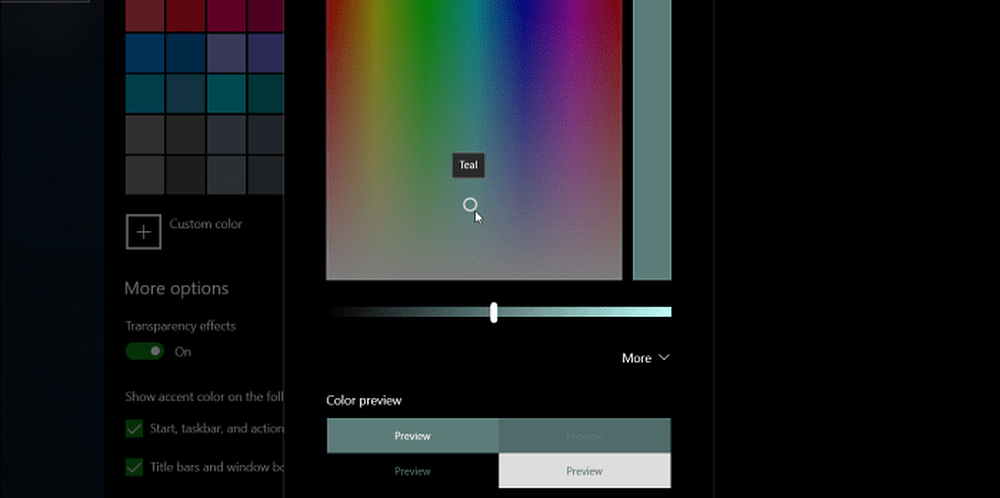
Mens det er på samme måte som du aktiverer det mørke temaet på Windows 10, med mindre du kjører 1809 eller høyere, endrer File Explorer ikke med det. Dette er en god start på å få et mer enhetlig fargevalg i hele operativsystemet. Mens det er et godt skritt, kan det være bedre. For eksempel gjør Apple det mørke temaet på macOS Mojave veldig bra. Med vendingen på en bryter, blir alt til den modusen, og du trenger ikke å konfigurere programmer individuelt. Og det har et mer estetisk utseende generelt etter min mening. Likevel er dette et skritt i riktig retning, og Microsoft vil utvilsomt fortsette å gjøre tweaks og endringer i det.